Исправлено: трансляция на YouTube для PS5 не работает
Разное / / December 24, 2021
Удивительно, но PS5 предназначена не только для игры в Spider-Man: Miles Morales или любой другой игры с высоким разрешением. Фактически, вы можете использовать консоль для работы в Интернете и просмотра различных видео на YouTube. Многие профессиональные геймеры используют свои PS5 для просмотра фильмов на YouTube, когда им не нравится их любимая игра.
Однако YouTube на PS5 сильно отличается от того, что мы получаем на смартфоне или ПК. YouTube сталкивается с различными проблемами авторского права на PS5. По этой причине потоковая платформа всегда подвержена проблемам на консоли. В последнее время многие пользователи сообщают, что трансляция PS5 на YouTube не работает. Этот пост содержит различные методы устранения неполадок, которые помогут вам в этой ситуации.
В свободное время мы все ходим на YouTube, чтобы избавиться от скуки. Когда дело доходит до разнообразия предлагаемых видео, найти конкурента YouTube практически невозможно. Теперь, когда PS5 также имеет возможность просмотра веб-страниц в Интернете и потоковой передачи видео на YouTube, пользователи полностью зависят от консоли при просмотре своих любимых игровых видеороликов. Однако будет много случаев, когда YouTube не будет работать должным образом и будет выдавать разные ошибки, в том числе трансляция YouTube на PS5 не работает. Итак, вот разные решения, которые помогут вам в этой ситуации.

Содержание страницы
-
Исправлено: трансляция на YouTube для PS5 не работает
- Исправление 1. Проверьте подключение к Интернету.
- Исправление 2: перезагрузите PS5.
- Исправление 3: изменение настроек DNS
- Исправление 4: Загрузите последнее обновление
- Исправление 5: избавьтесь от ненужных данных
- Исправление 6. Закройте мультимедийные приложения.
- Исправление 7. Переустановите YouTube на PS5.
- Исправление 8: изменить подключение к Интернету
- Исправление 9: Включите функцию HDPC
- Заключительные слова
Исправлено: трансляция на YouTube для PS5 не работает
Хотя это может показаться очень техническим, но на самом деле очень легко исправить проблему, которая не работает с трансляцией YouTube на PS5. Нет какой-либо конкретной причины, вызывающей проблему, поэтому вам, возможно, придется использовать все обходные пути, чтобы решить проблему, с которой вы сейчас сталкиваетесь. Итак, давайте рассмотрим их все по одному.
Исправление 1. Проверьте подключение к Интернету.
Одной из основных причин, по которой вы сталкиваетесь с проблемами трансляции на YouTube на PS5, может быть слабое интернет-соединение. Итак, чтобы решить эту проблему, убедитесь, что вы подключены к стабильному соединению. Вы можете подключить свой смартфон к тому же Wi-Fi-соединению и проверить, можете ли вы выходить в Интернет или нет. Если да, убедитесь, что вы подключены к быстрому интернет-соединению. Как вы должны знать, для потоковой передачи YouTube на PS5 вы должны быть подключены к соединению, которое обеспечивает пропускную способность сети не менее 1 МБ / с. Вы можете посетить «fast.com», Чтобы проверить скорость вашего интернет-соединения. Или вы также можете попробовать официальный метод PS5, выполнив шаги, указанные ниже.
- Перейдите в меню настроек вашей PS5.
- Щелкните «Сеть».
- В следующем окне нажмите «Состояние подключения».
- Прокрутите вниз и нажмите «Проверить подключение к Интернету».

PS5 потребуется несколько секунд, чтобы проверить скорость подключения к Интернету на подключенном маршрутизаторе. Если все в порядке, можно идти. В противном случае вам придется обновить подключение к Интернету, чтобы решить проблему с неработающей трансляцией на YouTube для PS5.
Исправление 2: перезагрузите PS5.
Хотя YouTube является платформой номер один для потоковой передачи видео, он также подвержен различным ошибкам и сбоям. Платформа потоковой передачи не была разработана специально для консолей. Таким образом, неудивительно, что со временем в нем появляются ошибки.
Тем не менее перезапуск устройства - один из лучших способов исправить любые проблемы с подключением или сетью. Поэтому мы настоятельно рекомендуем, прежде чем приступать к нижеперечисленным техническим исправлениям, обязательно перезапустите PS5. Кроме того, вы также можете попробовать перезапустить модем или маршрутизатор, чтобы быть уверенным.
Рекламные объявления
Исправление 3: изменение настроек DNS
Сервер доменных имен, также известный как DNS, используется для преобразования запросов на подключение в форму, которая может быть легко прочитана машиной. Каждый интернет-провайдер предоставляет свои собственные службы DNS. Таким образом, возможно, что услуги DNS, которые предлагает ваш интернет-провайдер, замедлились. Это может быть результатом любых работ по техническому обслуживанию, выполняемых вашим интернет-провайдером в фоновом режиме. Или это также может быть вызвано любым запретом, введенным правительством. Таким образом, в качестве решения этой проблемы гарантирует, что в фоновом режиме с поставщиком DNS ничего не происходит. И в этом случае рекомендуется изменить настройки DNS.
Исправление 4: Загрузите последнее обновление
Как уже упоминалось, YouTube не предназначен специально для PS5. Но разработчики постоянно работают над тем, чтобы потоковая платформа была совместима с консолью. И для этого они время от времени выпускают обновления. Эти обновления вводят новые функции в консольную версию YouTube. Кроме того, они также полезны для устранения различных сбоев, таких как трансляция PS5 YouTube, не работающая на YouTube. Поэтому настоятельно рекомендуется обновить YouTube до последней версии. Для этого вам просто нужно зайти в магазин приложений на PS5 и найти YouTube, а затем загрузить его новейшую версию.
Исправление 5: избавьтесь от ненужных данных
Как и в случае со смартфонами и ПК, если в приложении и облачном хранилище хранится большой объем данных, у вас могут возникнуть проблемы с трансляцией на YouTube на PS5. Такие данные мусора также могут привести к серьезным проблемам в будущем. Итак, в качестве решения убедитесь, что вы навсегда удалили все ненужные данные с консоли, особенно те, которые подключены к YouTube.
Рекламные объявления
Исправление 6. Закройте мультимедийные приложения.
Еще один эффективный способ решить проблему, с которой вы сейчас столкнулись, - закрыть все мультимедийные приложения. Обратите внимание, что сворачивание мультимедийных приложений в этой ситуации не поможет. Таким образом, для устранения проблемы важно закрыть все мультимедийные приложения, работающие в фоновом режиме.
Исправление 7. Переустановите YouTube на PS5.
Переустановка YouTube на PS5 - последний шаг, который вам следует сделать, и это тоже, только если ничего из вышеперечисленного не помогло вам. Поврежденные файлы на вашей консоли могут быть причиной того, что трансляция PS5 на YouTube не работает. Однако избавиться от таких поврежденных файлов довольно просто. Вам просто нужно переустановить приложение, файлы которого, по вашему мнению, повреждены. В данном случае это YouTube.
Итак, посетите магазин приложений на своей PS5. После этого найдите YouTube и загрузите его последнюю версию. Вот и все. Проверьте, можете ли вы транслировать YouTube на PS5 или нет.
Теперь, когда вы рассмотрели все основные обходные пути, пора перейти к техническим решениям проблемы. Итак, вот несколько различных решений, которые вы можете попробовать в этой ситуации.
Исправление 8: изменить подключение к Интернету
Это первое техническое исправление, с помощью которого вы можете попытаться избавиться от проблемы с трансляцией, с которой вы сталкиваетесь на YouTube на PS5. Итак, вот шаги, которые вам нужно выполнить.
- Откройте меню настроек на PS5.
- Посетите Настройки.
- Нажмите «Настроить подключение к Интернету».
- Нажмите «Проводная локальная сеть», если вы подключены к проводному соединению. Вам нужно будет нажать на соединение Wi-Fi, если вы подключены к маршрутизатору Wi-Fi.
- Выберите «Дополнительные настройки».
- В «Расширенных настройках» измените первичный DNS на «8.8.8.4», А вторичный DNS - на«8.8.8.8“.
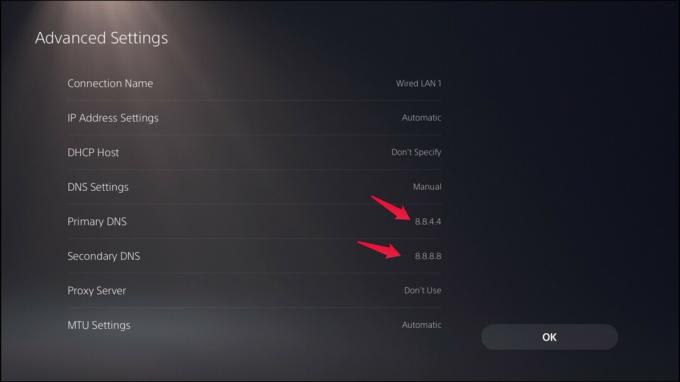
Вот и все. Проверьте, устранена ли проблема.
Примечание: Первичный DNS «8.8.8.4» и вторичный DNS «8.8.8.8» будут работать только в США. Если вы живете в Европе, измените основной DNS-сервер на «1.1.1.1», а дополнительный DNS-сервер на «1.0.0.1».
Исправление 9: Включите функцию HDPC
Цифровая защита авторских прав с высокой пропускной способностью, также известная как HDPC, шифрует ваш кабель HDMI, а также вашу трансляцию, так что любой защищенный авторским правом материал не может быть транслирован. Это также гарантирует, что любые материалы, защищенные авторским правом, не могут быть скопированы или записаны.
Когда HDPC отключен, вы не сможете получить доступ к каким-либо медиа на PS5, включая Netflix, Amazon Prime и YouTube. Таким образом, вы должны отключать эту опцию только во время прямой трансляции. Тем не менее, вот что вам нужно сделать, чтобы включить HDPC.
- Перейдите в меню настроек PS5.
- Нажмите на Система.
- Щелкните HDMI.
- Здесь вы найдете опцию HDCP. Включите его, чтобы исправить проблему с неработающей трансляцией на YouTube для PS5.
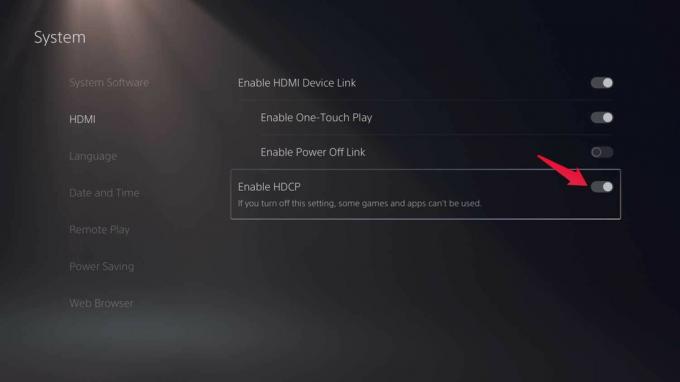
Заключительные слова
Вот как исправить проблему с неработающей трансляцией на YouTube для PS5. Сообщите нам, какой из вышеупомянутых методов сработал для вас. Вы также можете поделиться любым другим обходным путем, который помог вам решить проблему, в комментариях.



